Vous est-il déjà arrivé de télécharger une publication sur Instagram, pour oublier accidentellement de taguer quelqu'un ? Cela peut entraîner l'impossibilité de contacter des personnes spécifiques ou des personnes qui ne voient pas vos publications. Continuez à lire cet article et vous apprendrez à taguer quelqu'un après avoir publié sur Instagram.

Comment taguer quelqu'un après avoir publié sur Instagram ?
Il existe plusieurs façons de taguer quelqu'un après avoir publié sur Instagram et de vous assurer que les personnes que vous avez taguées en sont informées.
Dans une histoire Instagram
En publiant une histoire Instagram, vous pouvez partager une photo ou une vidéo avec vos abonnés. Le plus souvent, ces histoires représentent de courts aperçus de votre vie quotidienne. Les histoires Instagram expirent après 24 heures, mais si vous souhaitez les conserver en permanence sur votre profil, vous pouvez créer des points forts sur votre page de profil.
Lorsque vous publiez une histoire, vous pouvez mentionner les personnes qui figurent sur la photo/vidéo ou les personnes à qui vous souhaitez voir l'histoire. Vous pouvez le faire en tapant @ et leur nom ou nom d'utilisateur dans l'histoire avant de publier.
Cependant, si vous avez déjà publié une histoire et que vous avez oublié de taguer quelqu'un, il n'est pas possible de la modifier. Si vous l'avez remarqué à temps, vous pouvez supprimer l'histoire et la publier à nouveau, mais malheureusement, il n'y a aucun moyen de taguer les gens une fois l'histoire publiée.
cómo convertir pdf en google doc
Ajouter un hashtag dans les commentaires
Les hashtags Instagram représentent un excellent outil pour se faire connaître, construire une marque, augmenter le nombre de vos abonnés, toucher un certain groupe de personnes, etc. Comment fonctionnent-ils ? En utilisant des hashtags sur votre message, ils apparaîtront automatiquement sur les pages de hashtag correspondantes, ce qui vous permettra d'atteindre plus facilement votre public et de vous trouver.
Sur Instagram, vous pouvez utiliser jusqu'à 30 hashtags pour une publication. Lors du téléchargement d'un message, vous pouvez choisir d'utiliser des hashtags dans la légende ou les commentaires. Instagram les reconnaît de la même manière, c'est donc à vous de choisir celui que vous choisirez.
Si vous souhaitez ajouter un hashtag dans les commentaires après la publication, suivez ces étapes simples :
- Allez à votre poste
- Accédez à la section des commentaires (l'icône de la bulle de dialogue)
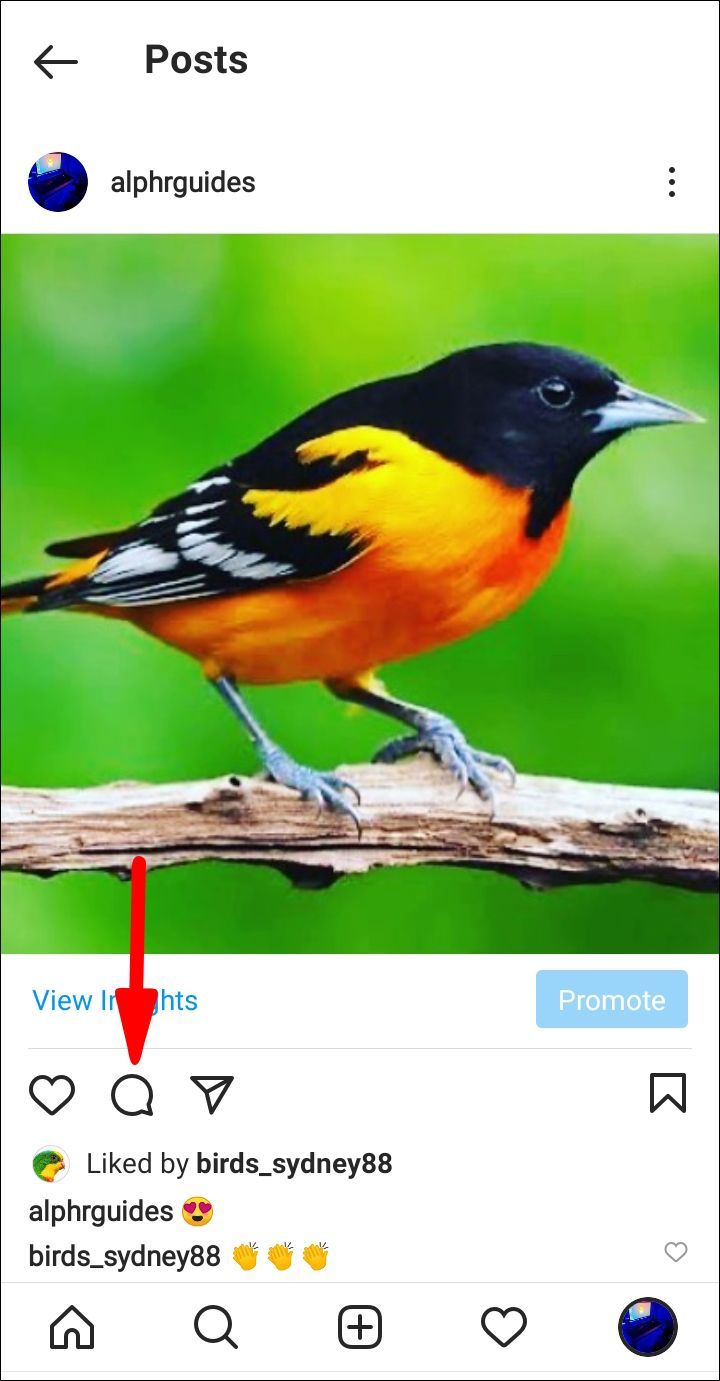
- Saisissez |__+_| puis commencez à taper ce que vous souhaitez ajouter
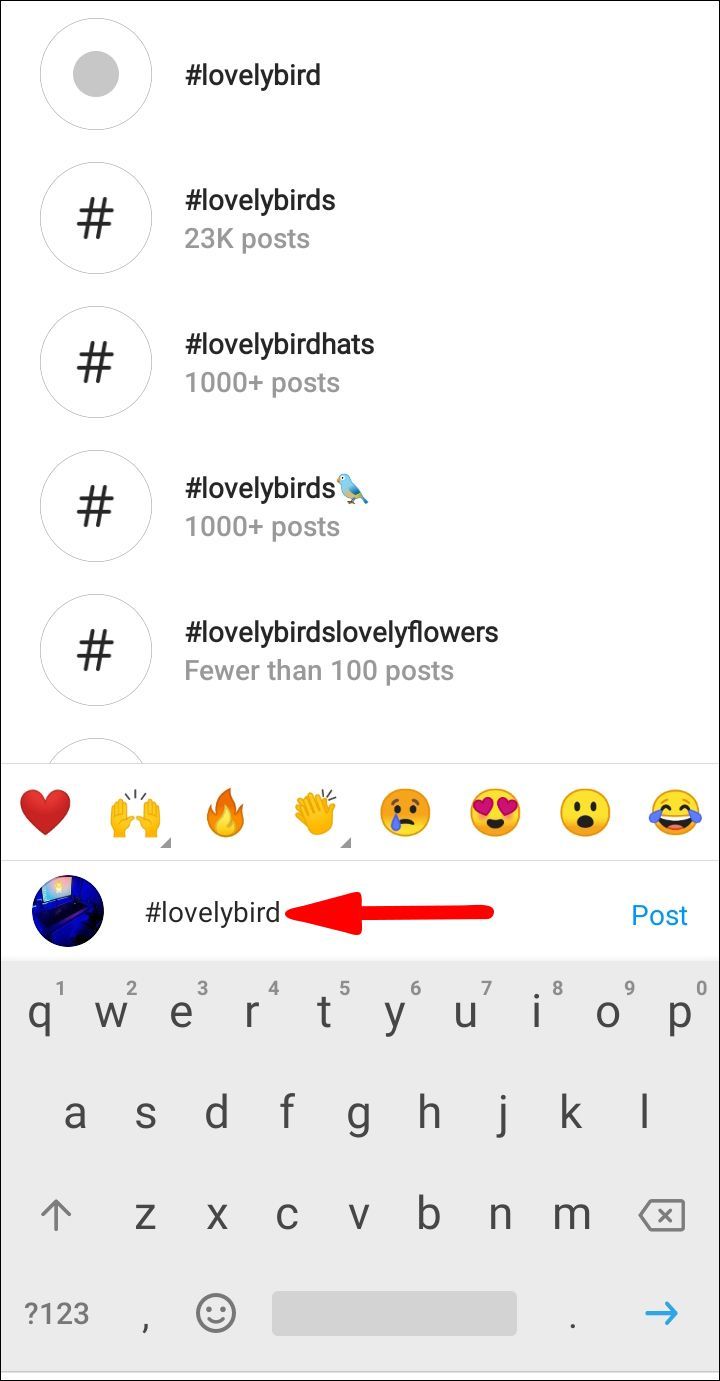
- Vous verrez les hashtags suggérés et le nombre de messages avec ce hashtag particulier
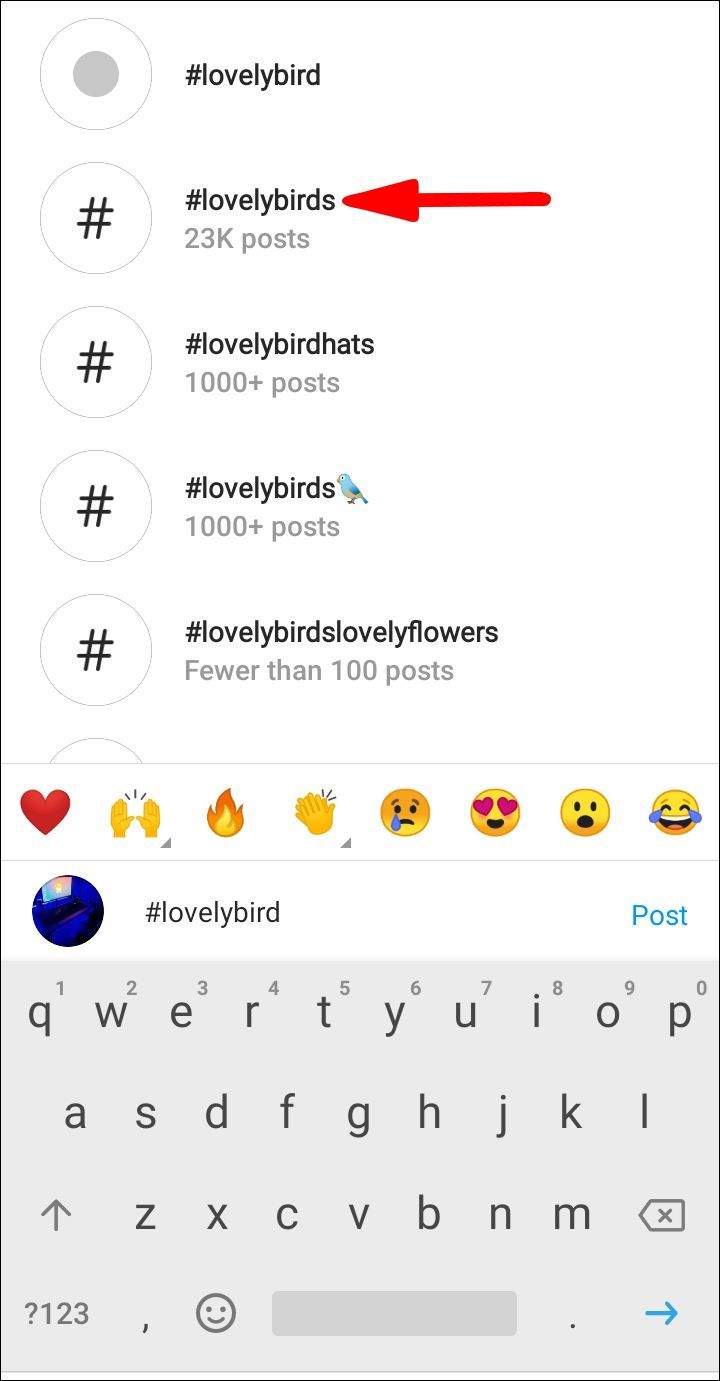
- Une fois que vous avez terminé, cliquez sur Publier
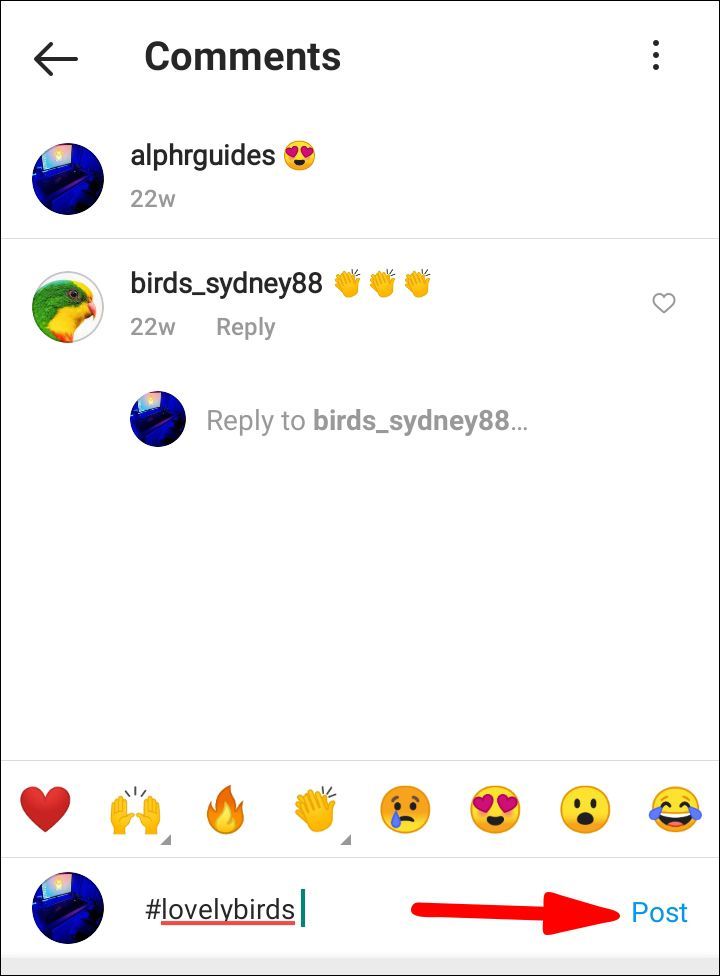
Fait! Vous avez ajouté avec succès des hashtags après la publication. Si vous décidez d'ajouter des hashtags supplémentaires dans vos commentaires, vous pouvez le faire en ajoutant simplement un autre commentaire. Les commentaires publiés ne peuvent pas être modifiés.
Il est important de noter que certains hashtags sont interdits par Instagram. Si vous essayez de les utiliser, votre page sera probablement bloquée par Instagram, alors assurez-vous d'utiliser les hashtags suggérés.
Marquage dans les commentaires
L'une des façons d'ajouter quelqu'un à votre message consiste simplement à le marquer dans les commentaires sous votre message. Pour faire ça, suit les étapes suivantes:
- Allez à votre poste
- Accédez à la section des commentaires (l'icône de la bulle de dialogue)
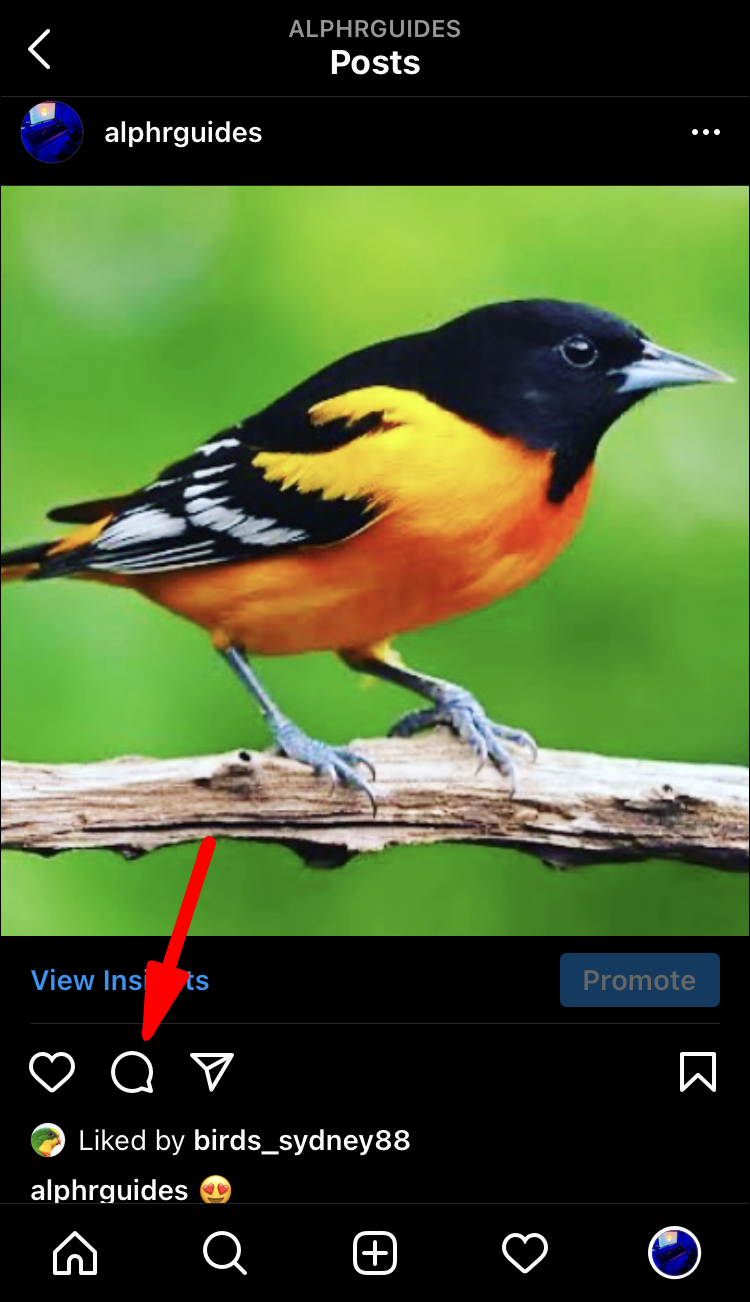
- Si vous le souhaitez, vous pouvez taper votre message. Ceci est facultatif
- Saisissez |__+_| et commencez à taper le nom ou le nom d'utilisateur de la personne
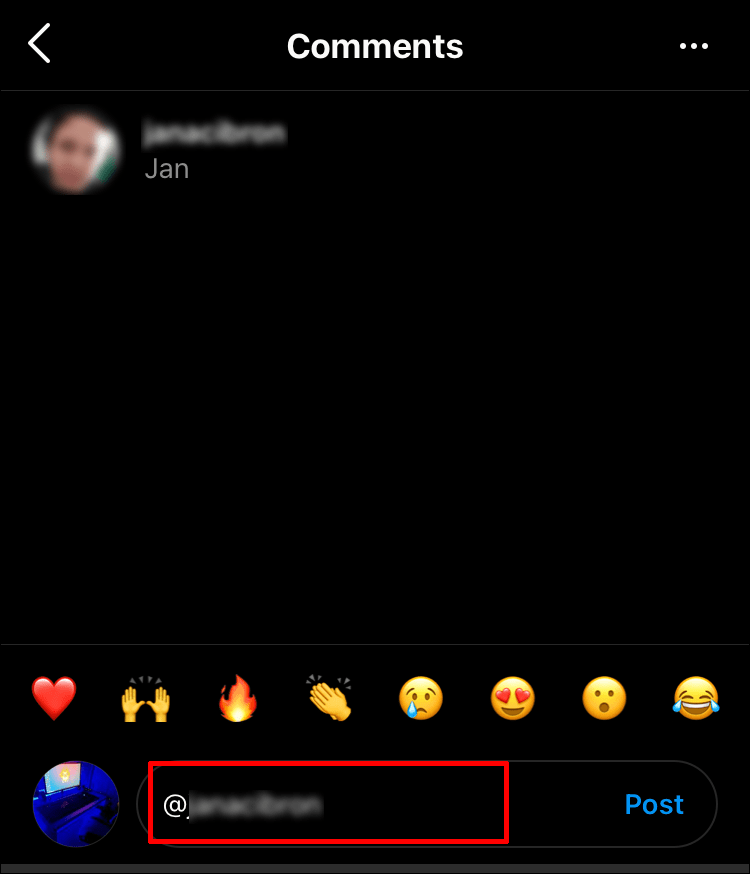
- Une fois que vous avez trouvé la personne, cliquez sur le nom d'utilisateur
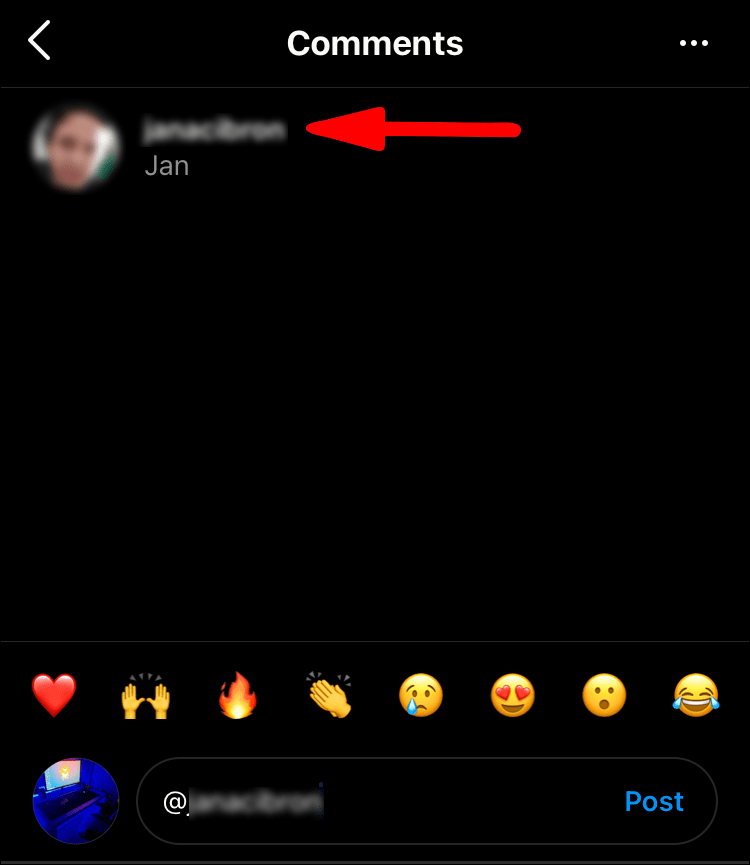
- Si vous souhaitez mentionner plusieurs personnes, répétez le processus
- Une fois que vous avez terminé, cliquez sur Publier
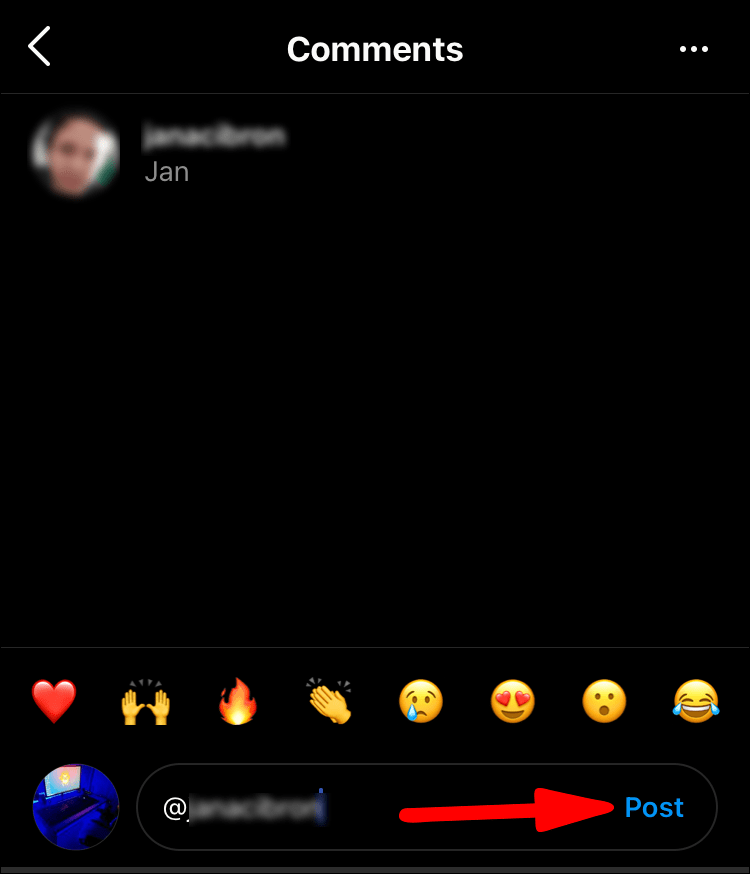
C'est un excellent moyen d'attirer l'attention de quelqu'un.
Cependant, taguer quelqu'un dans les commentaires et sur la photo réelle n'est pas la même chose. En identifiant quelqu'un dans les commentaires, techniquement, vous ne l'identifiez pas, vous le mentionnez simplement. La personne recevra une notification indiquant qu'elle a été mentionnée dans un message, ce qui lui permettra de le voir immédiatement. Cependant, la publication n'apparaîtra pas sur le profil de la personne.
Pointe: Assurez-vous de ne pas mettre d'espace entre @ et le nom/nom d'utilisateur de la personne, car Instagram ne le reconnaîtra pas comme une mention et cela ne fonctionnera pas.
Marquage sur la photo
Si vous avez oublié de taguer quelqu'un sur la photo que vous avez déjà publiée, ne vous inquiétez pas ! Il existe un moyen de les taguer après la publication. Assurez-vous simplement de suivre ces étapes :
- Allez à votre poste.
- Cliquez sur l'icône des trois points dans le coin supérieur droit de votre message.
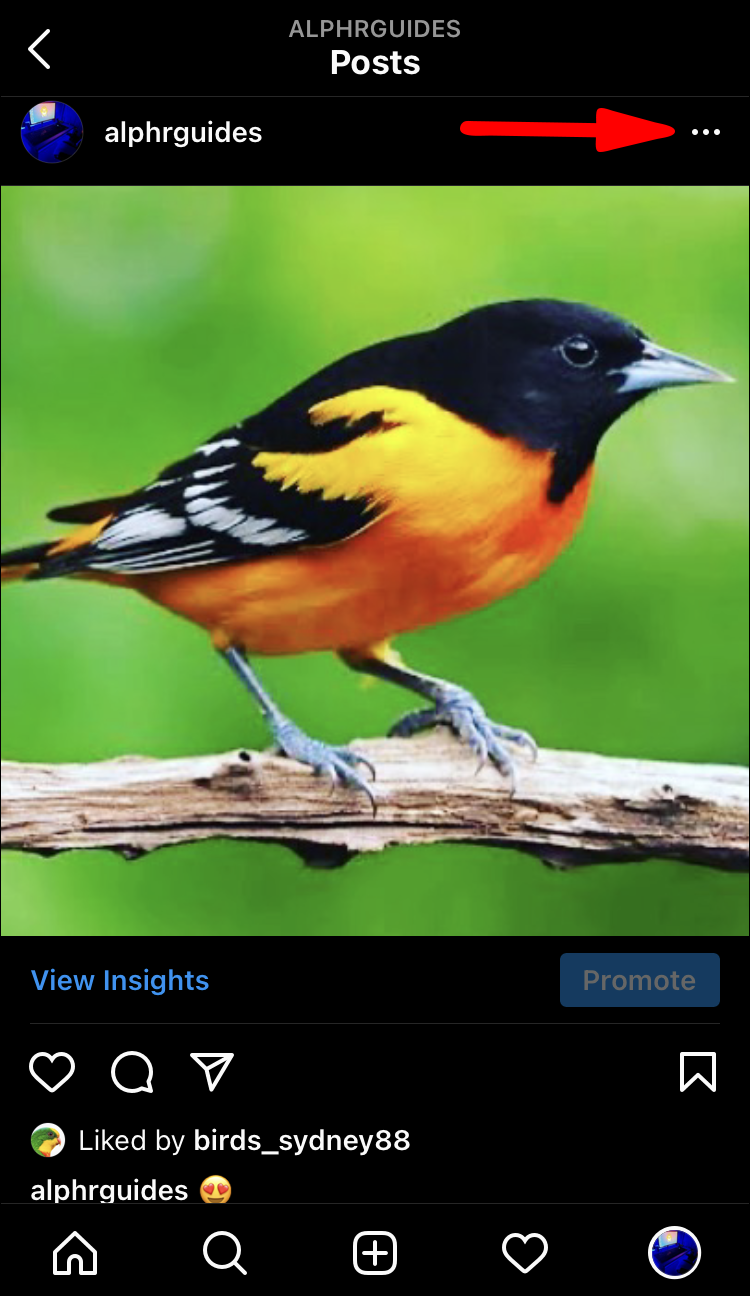
- Appuyez sur Modifier.
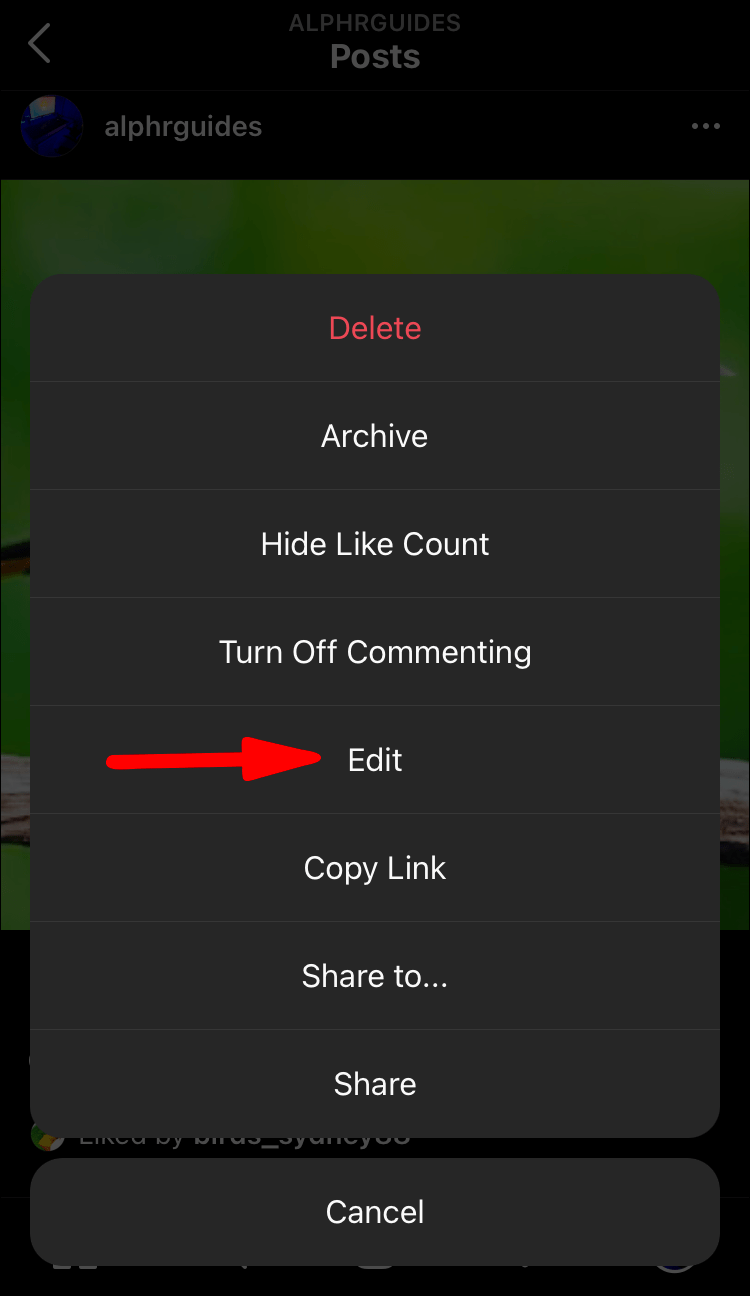
- Appuyez sur Marquer des personnes dans le coin inférieur droit de votre publication.
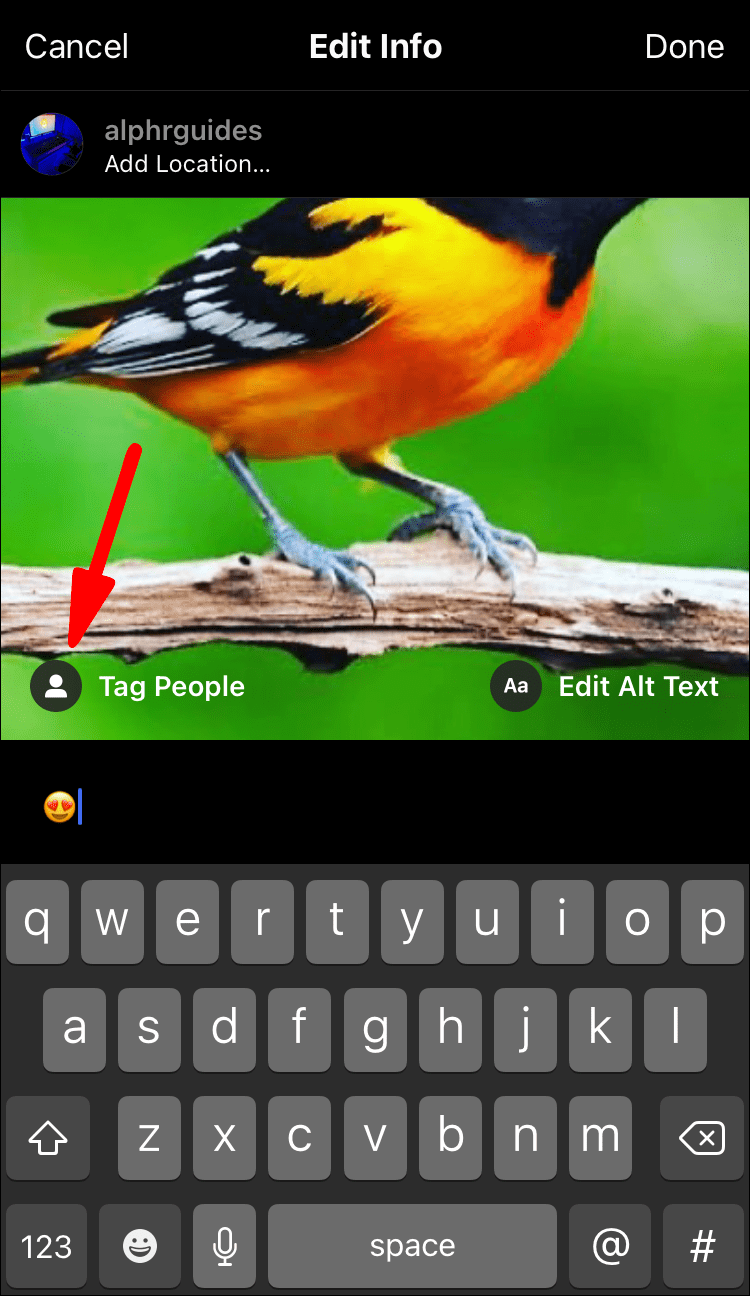
- Choisissez une zone de la photo où vous souhaitez taguer quelqu'un.
- Commencez à saisir son nom ou son nom d'utilisateur.
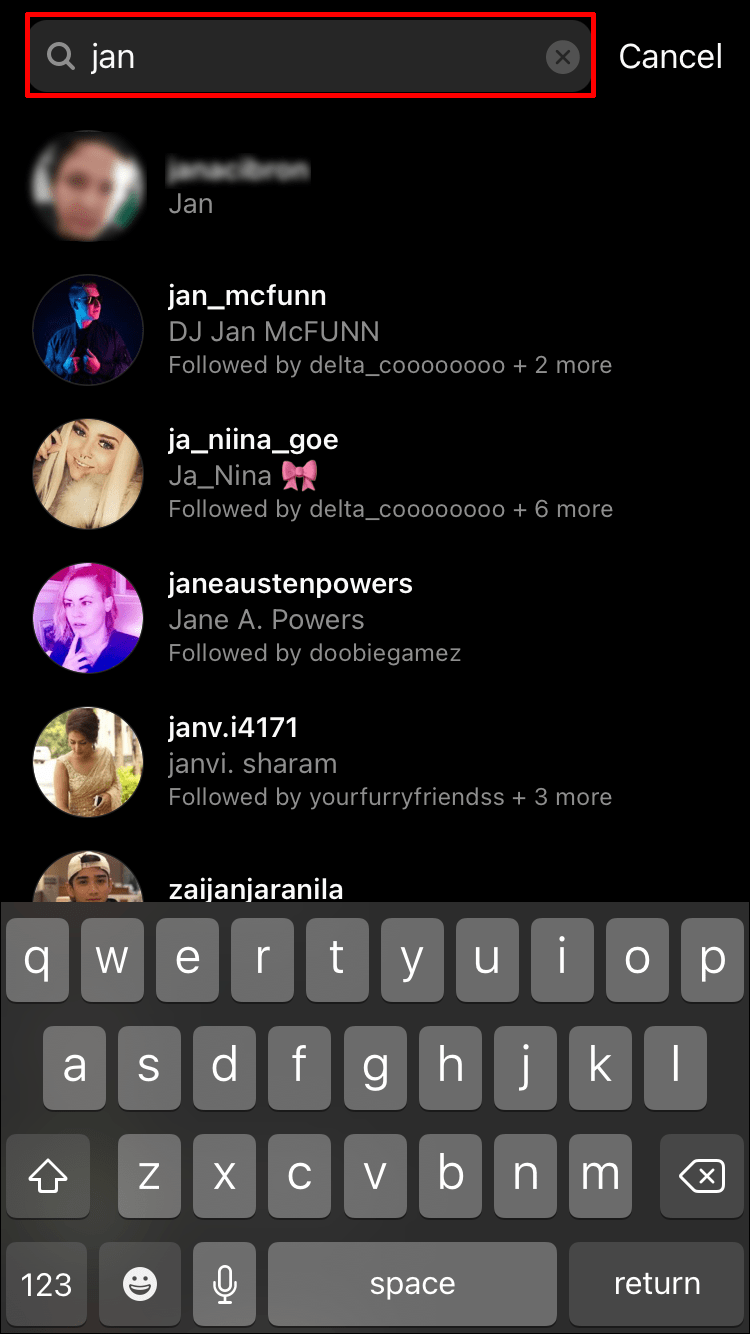
- Une fois que vous avez terminé, appuyez sur la coche bleue.
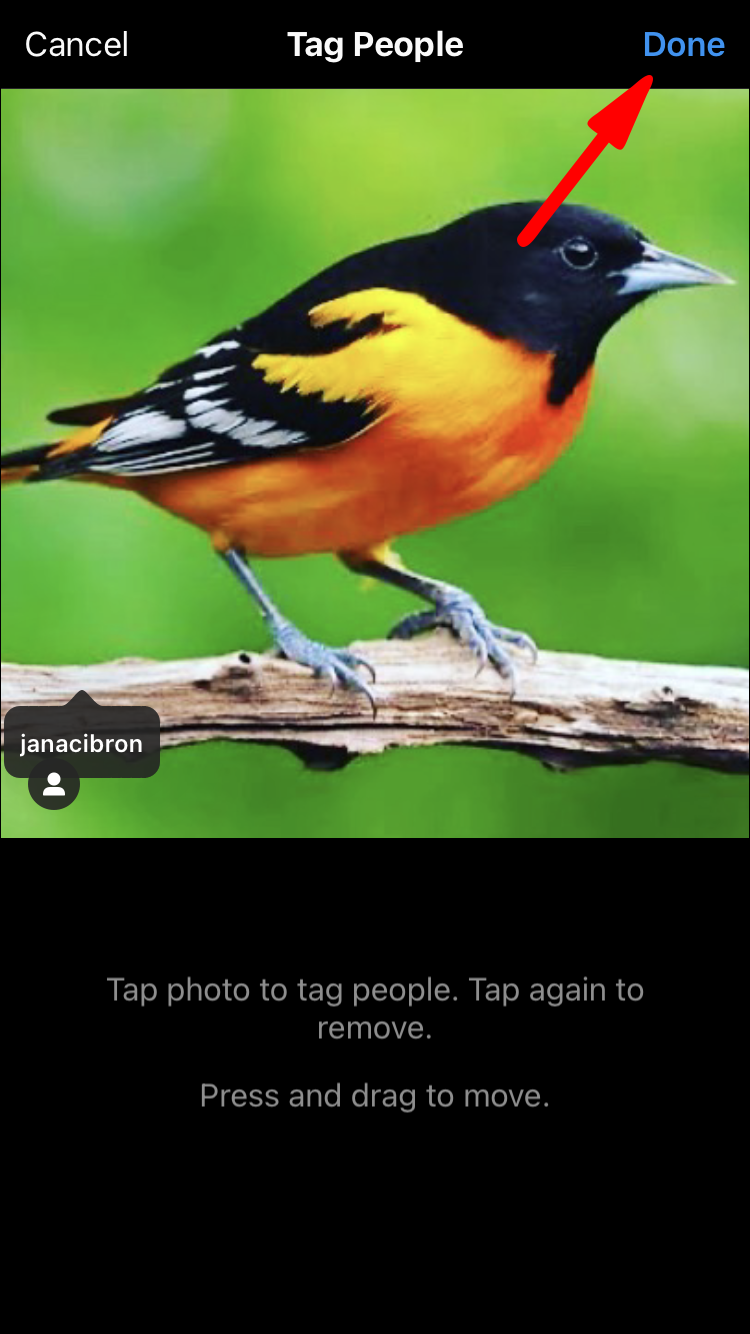
Peasy facile! En quelques clics seulement, vous avez pu taguer des personnes sur votre photo après l'avoir déjà publiée. En faisant cela, les personnes que vous avez taguées recevront une notification indiquant qu'elles ont été taguées dans un message. De plus, selon leurs paramètres, la photo apparaîtra sur leur page de profil.
Étiquette de marquage Instagram
Instagram compte environ un milliard d'utilisateurs ! Dans cette optique, il n'est pas facile de se démarquer et de créer du contenu qui attirera les gens.
Cependant, lorsqu'il s'agit de marquer et de mentionner, vous pouvez suivre plusieurs étapes pour attirer la bonne foule :
- Ne taguez pas les personnes qui n'ont rien à voir avec votre message - si vous essayez d'attirer des gens vers votre profil, assurez-vous de taguer les bonnes personnes. Marquer des personnes non liées ne produira qu'un effet négatif et vous perdrez des abonnés à la place.
- Choisissez un nombre spécifique de personnes à taguer – assurez-vous de ne pas taguer trop de personnes dans votre publication.
- N'utilisez pas trop de hashtags - ce n'est pas parce que vous pouvez utiliser 30 hashtags que vous devez le faire. Vous pouvez choisir quelques hashtags efficaces plutôt que d'en ajouter des inutiles.
- N'utilisez pas de hashtags pour des mots aléatoires et non pertinents - #you #don't #have #to #hashtag #everything ! Choisissez les mots qui correspondent le mieux à votre message !
- Lorsque vous répondez à quelqu'un, mentionnez son nom/nom d'utilisateur - bien que ce ne soit pas obligatoire, lorsque vous répondez à quelqu'un, vous pouvez mentionner son nom pour vous assurer qu'il reçoive une notification de votre réponse. Sans cela, vos commentaires peuvent facilement se perdre et/ou être oubliés sur Instagram.
- Demandez la permission et taguez/mentionnez la personne si vous republiez - personne n'aime que son travail soit volé. De plus, vous devez taguer/mentionner la personne qui a créé le message, car c'est un bon moyen de montrer votre appréciation. Il en va de même pour la publication de la photo de quelqu'un d'autre.
Pourquoi les balises sont-elles si importantes ?
Le marquage peut être excellent pour votre profil Instagram pour de nombreuses raisons différentes :
- Engagement – lorsque vous taguez des personnes/marques dans vos publications Instagram, elles reçoivent une notification à ce sujet. Ils sont ainsi plus susceptibles de visiter votre profil et de laisser un commentaire. Les personnes/marques taguées peuvent même republier votre photo, ce qui est un excellent moyen de toucher un plus grand nombre de personnes. Cela peut alors diriger d'autres personnes vers votre profil et ainsi booster le nombre de vos followers.
- Reconnaissance - si vous republiez la photo de quelqu'un et que vous l'identifiez, vous ferez la publicité de sa marque, mais vous montrerez également à vos abonnés que vous reconnaissez le travail des autres, ce qui est une situation gagnant-gagnant. Cette fois, vous le ferez pour quelqu'un, la prochaine fois, quelqu'un fera de même pour vous !
- Sensibilisation – lorsque vous taguez des personnes sur vos photos, vous vous assurez qu'elles reçoivent une notification à ce sujet. De plus, ces photos peuvent être visibles plus tard sur leur page Instagram, ce qui peut également augmenter le nombre de vos abonnés et augmenter la visibilité.
FAQ supplémentaire
Comment taguer des produits sur Instagram ?
Le marquage de produits sur Instagram est devenu très populaire. Grâce au balisage, vous pouvez faire la publicité de vos produits en ajoutant des balises de produit à vos publications. Alors, si vous êtes propriétaire d'une entreprise et que vous souhaitez augmenter vos ventes en identifiant des produits sur vos photos, voici les étapes à suivre :
1. Faites-vous approuver pour Instagram Shopping – Votre entreprise doit respecter de nombreuses politiques pour pouvoir être approuvée pour Instagram Shopping. Certains d'entre eux incluent le fait d'avoir un produit éligible, de posséder un site Web sur lequel les gens peuvent commander votre produit, etc.
2. Convertissez votre page en compte d'entreprise/créateur - Une fois que vous avez fait cela, vous pourrez ajouter des informations sur votre entreprise à votre profil, telles qu'une adresse, des heures d'ouverture, des informations sur le site Web, etc.
3. Connectez votre profil d'entreprise à votre page Facebook. Si vous n'avez pas de page Facebook, cliquez sur Créer une nouvelle page Facebook. Bien que cette étape ne soit pas obligatoire, il est recommandé de la faire, afin de tirer le meilleur parti des outils professionnels proposés par Instagram.
4. Téléchargez votre catalogue de produits – vous pouvez le faire de deux manières : manuellement via le Business Manager de Facebook ou l'un des partenaires de la plateforme Instagram, tels que Shopify ou Big Commerce. Ainsi, si vous utilisez Shopify pour vendre vos produits en ligne, vous pouvez choisir la deuxième option.
5. Soumettez votre compte pour examen - une fois que vous avez terminé les étapes précédentes, vous soumettez votre compte pour examen. Ce processus prend généralement quelques jours, après quoi votre compte sera approuvé, refusé ou Instagram demandera des informations supplémentaires pour faire approuver votre compte.
6. Une fois approuvé, vous pourrez étiqueter des produits dans vos publications :
· Appuyez sur Ajouter une photo
· Ajoutez votre légende
· Appuyez sur les produits Tag
· Appuyez sur la zone de la photo que vous souhaitez taguer
· Recherchez et sélectionnez le produit que vous souhaitez taguer
· Appuyez sur Terminé
Et c'est tout! Vous avez marqué avec succès des produits sur votre publication.
Marquage après publication : expliqué !
Vous avez maintenant appris à taguer quelqu'un après avoir publié sur Instagram. Que vous souhaitiez gagner plus d'abonnés, développer votre entreprise ou toucher de nombreuses personnes, vous devez absolument utiliser des balises lors de la publication. Si vous oubliez accidentellement de le faire et que vous publiez vos photos et vidéos sans marquage, assurez-vous de suivre ce guide.
Taguez-vous souvent des personnes ou des marques dans vos publications Instagram ? Dites-nous dans la section commentaire ci-dessous!

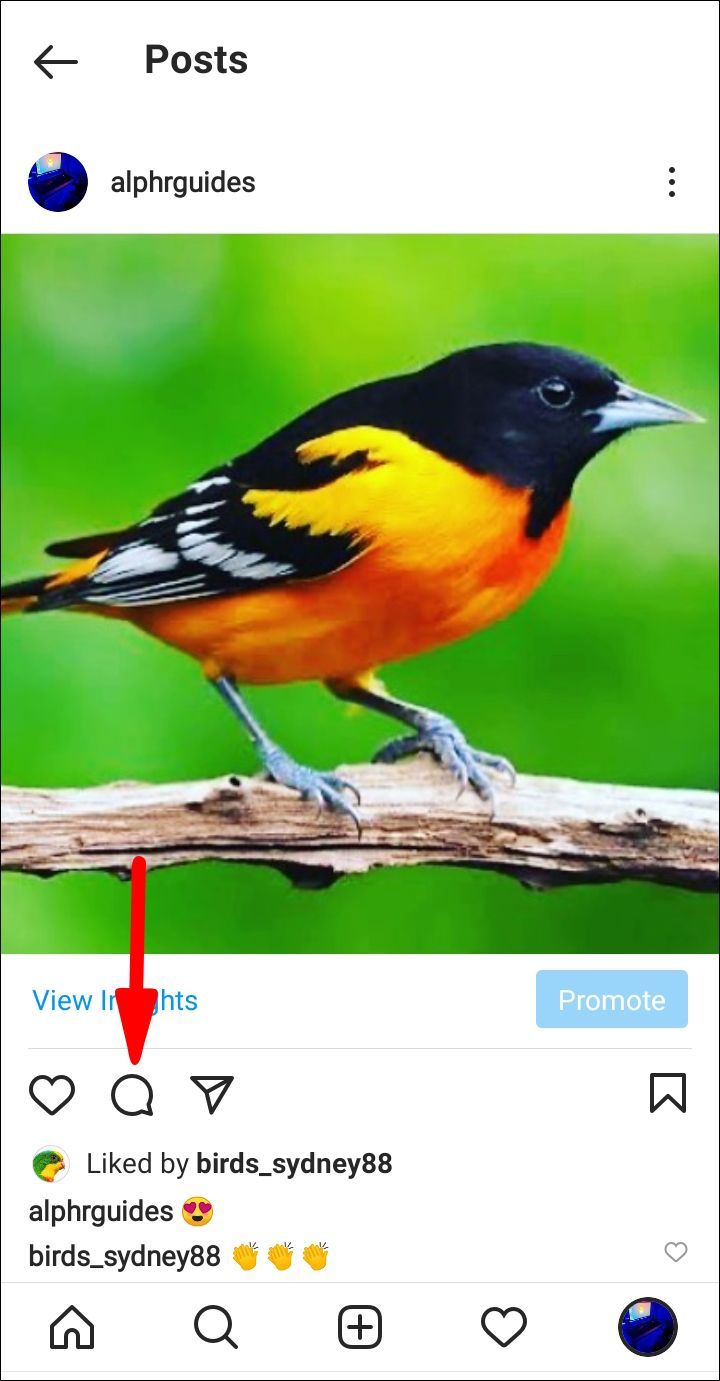
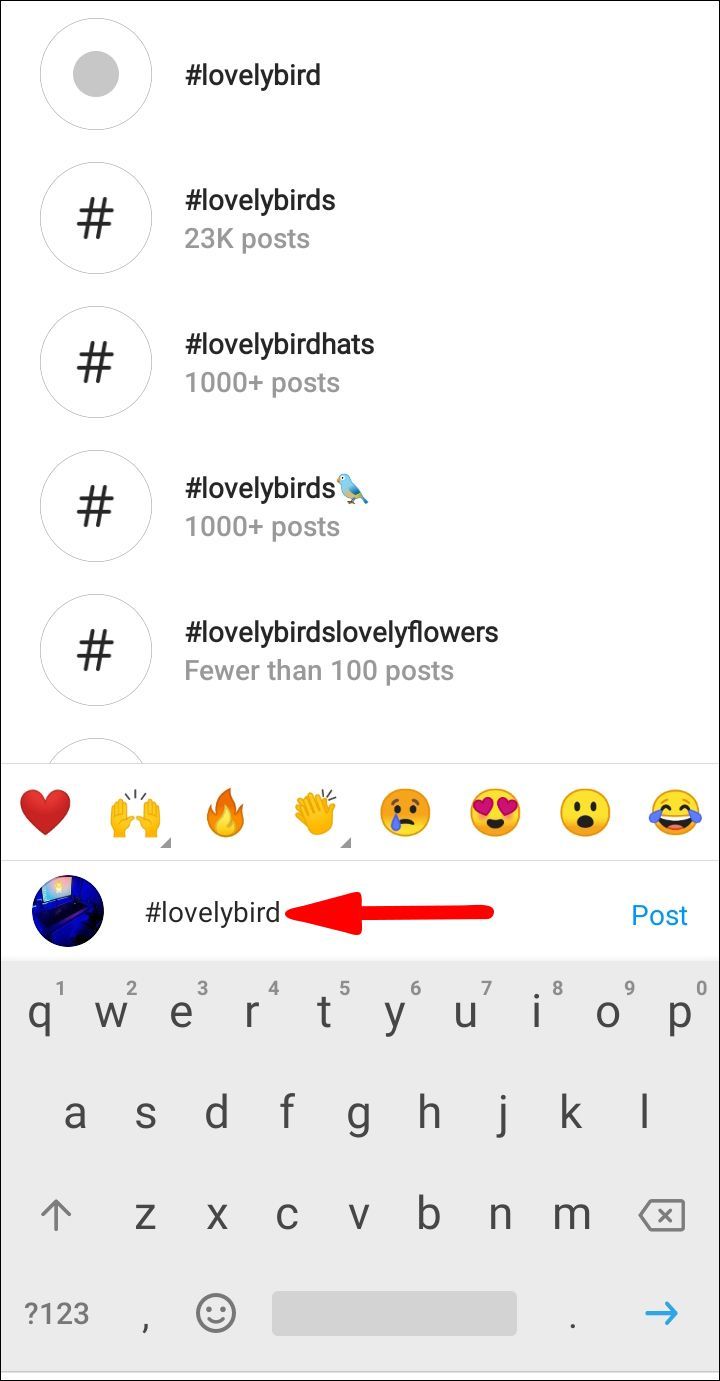
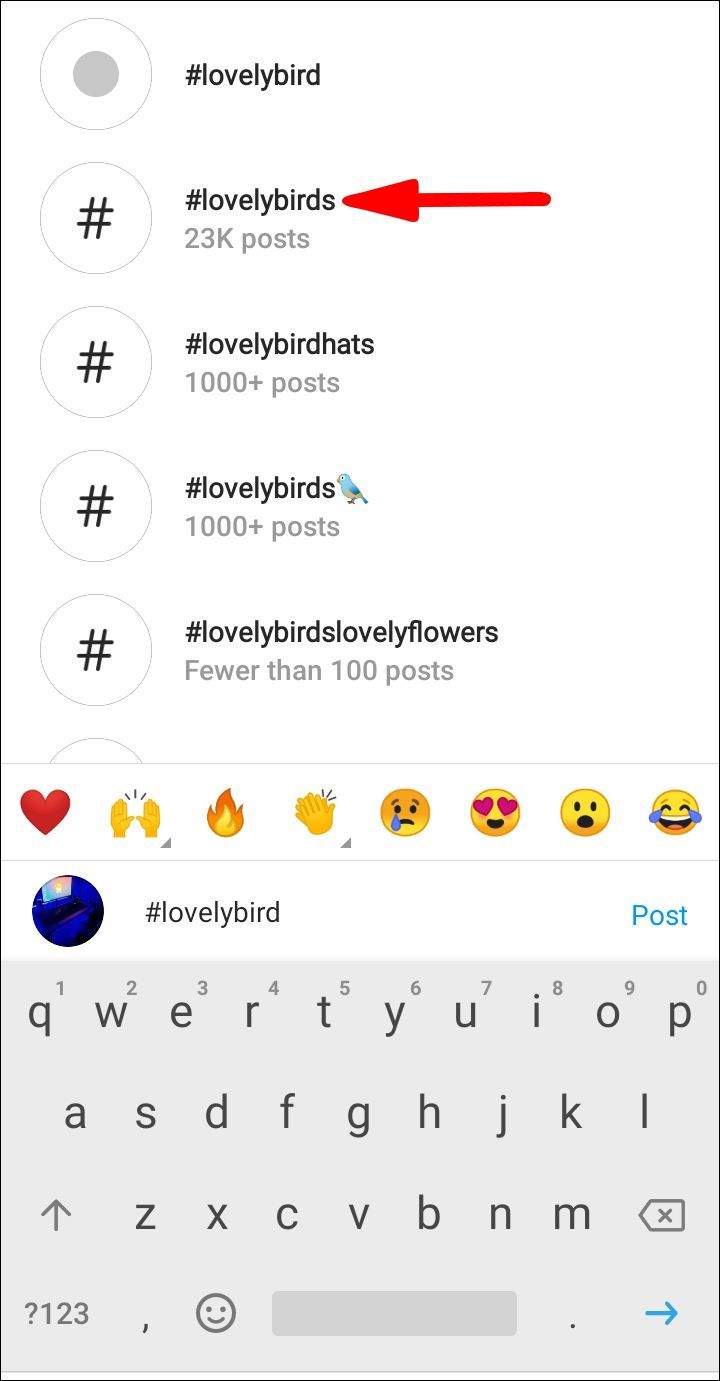
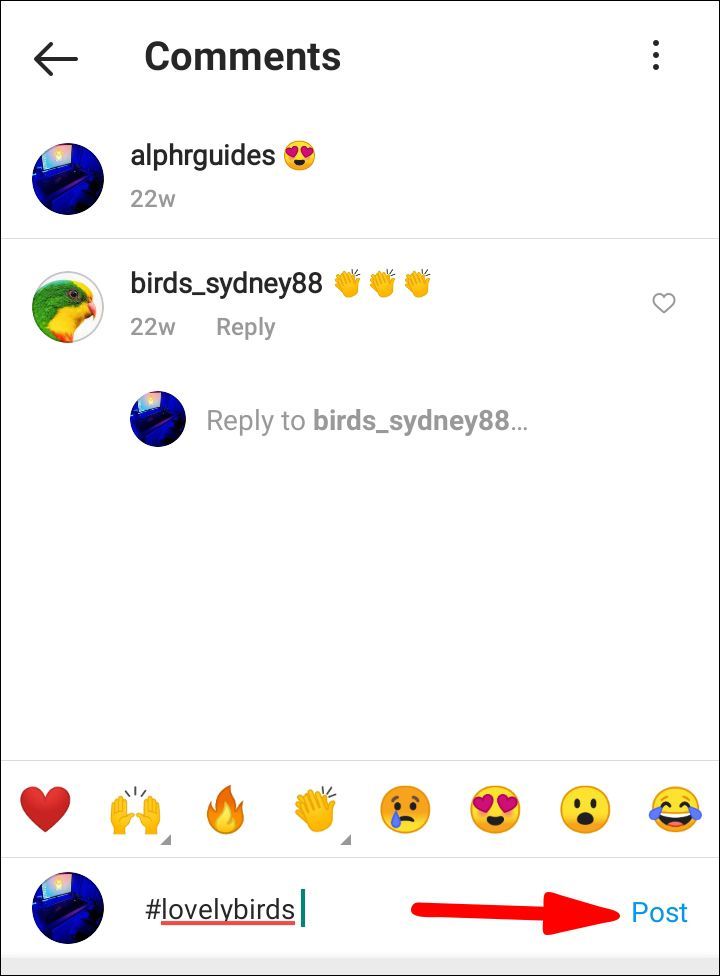
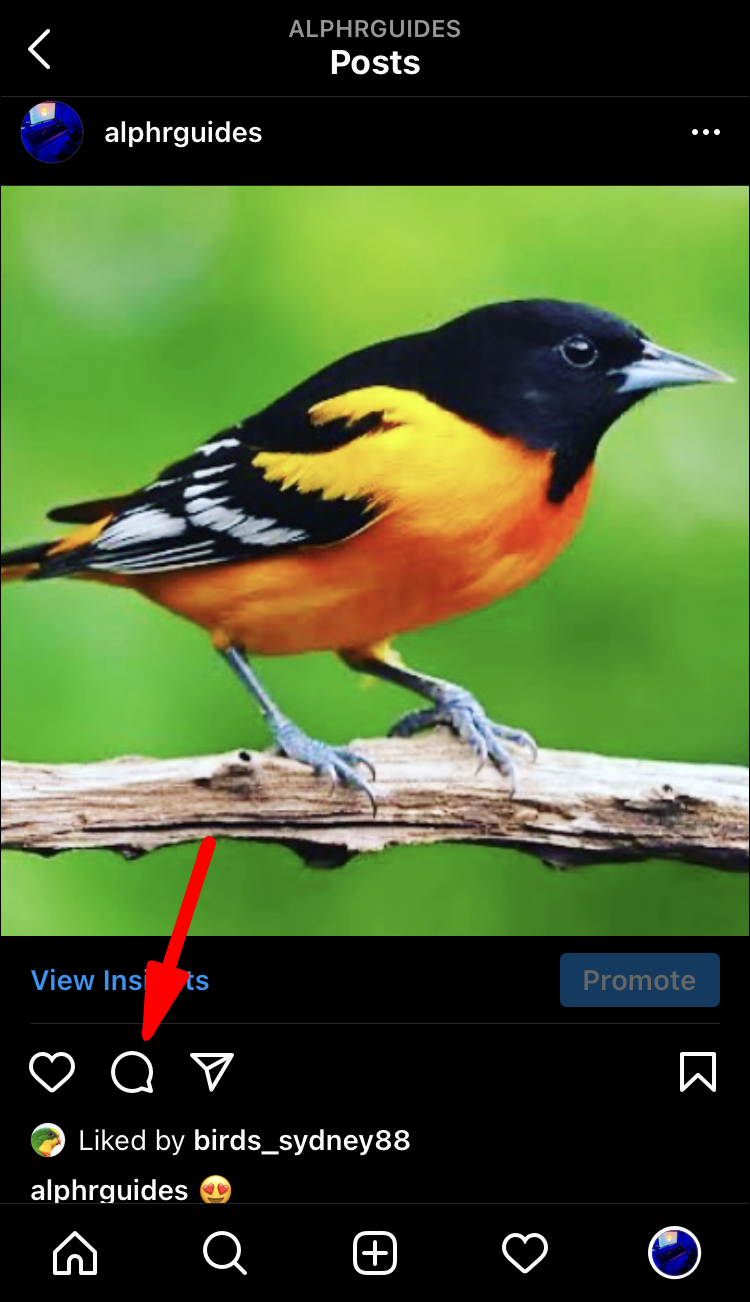
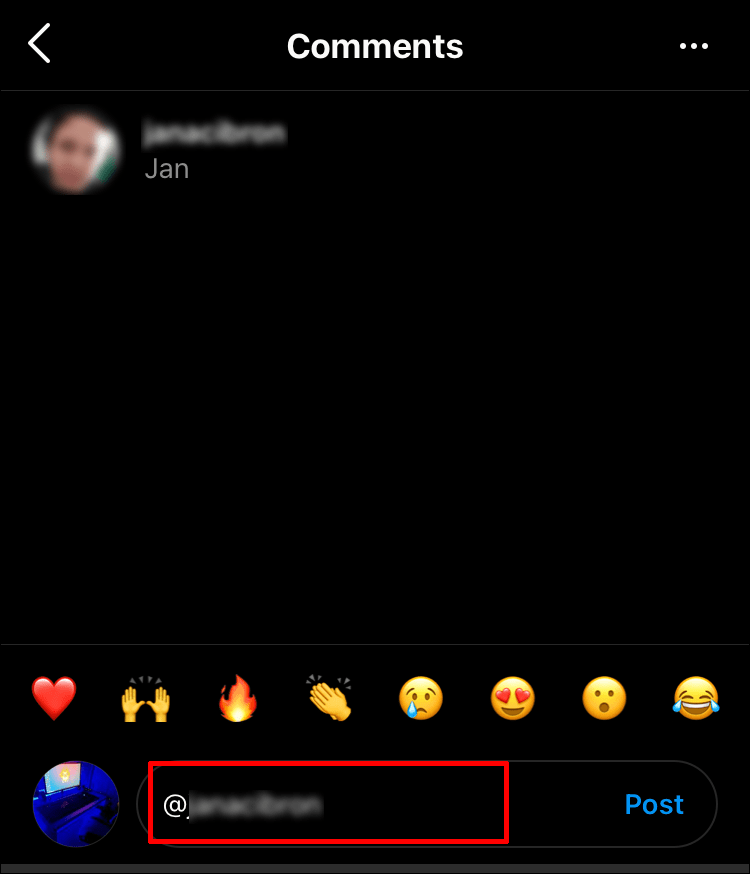
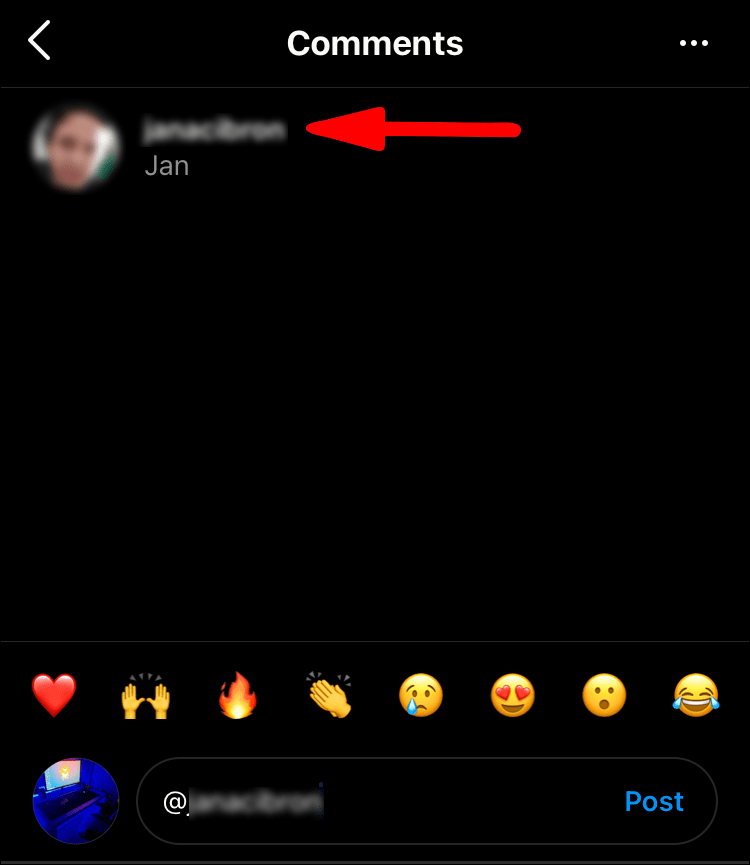
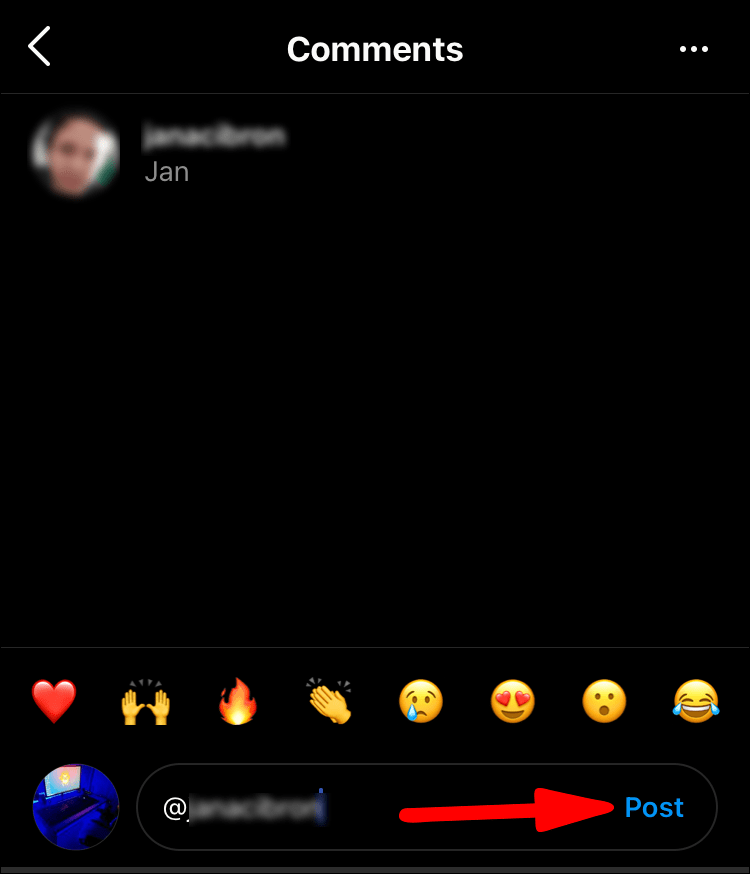
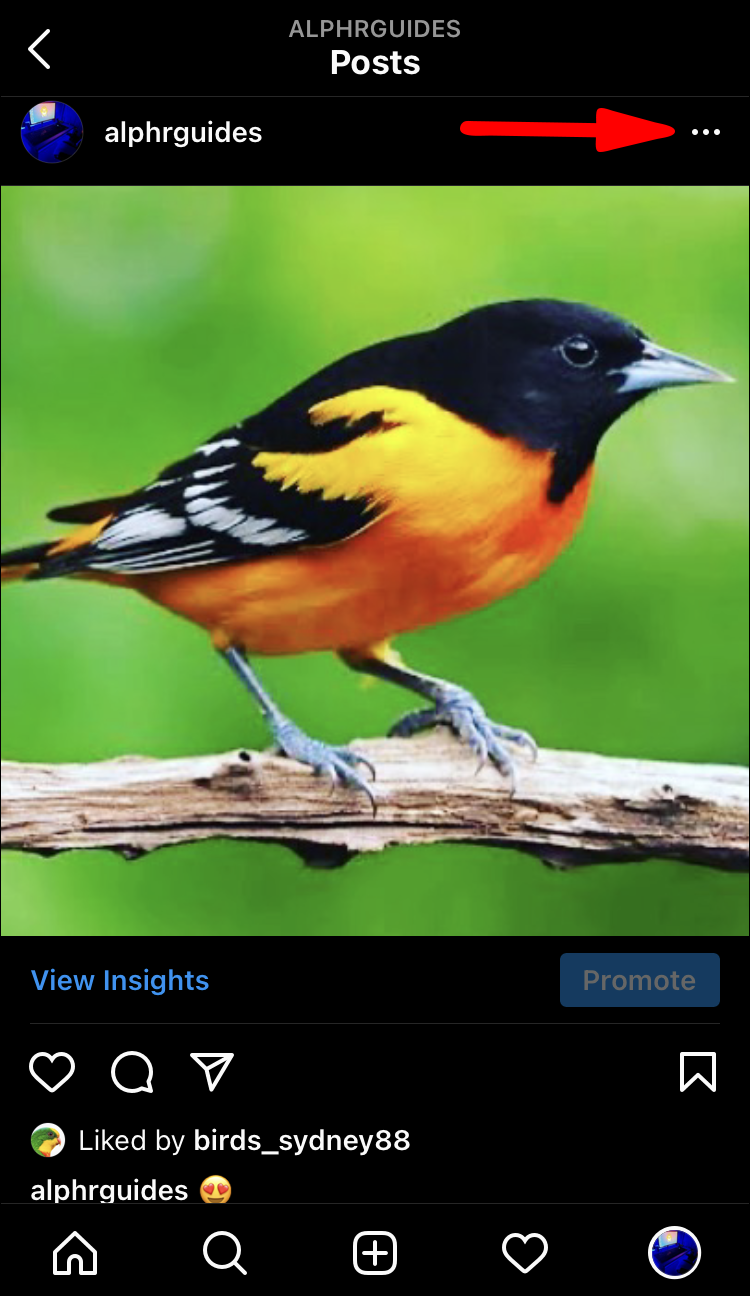
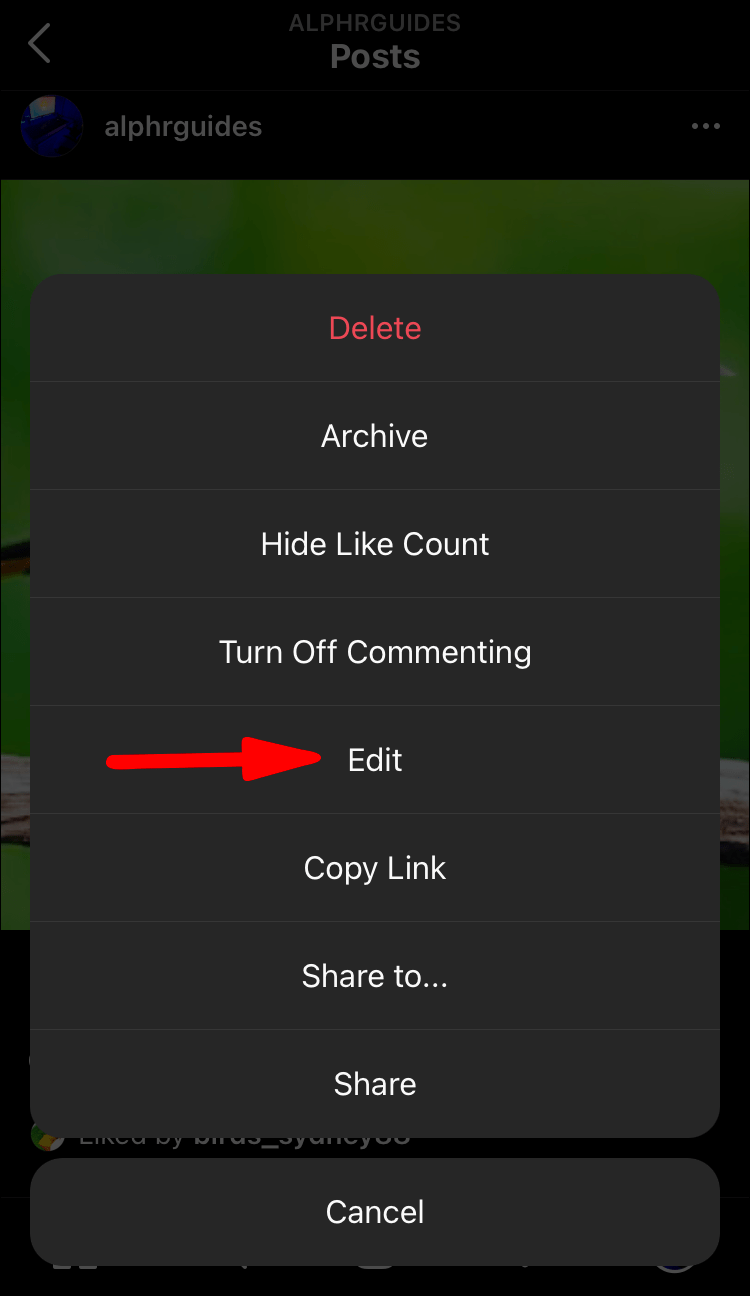
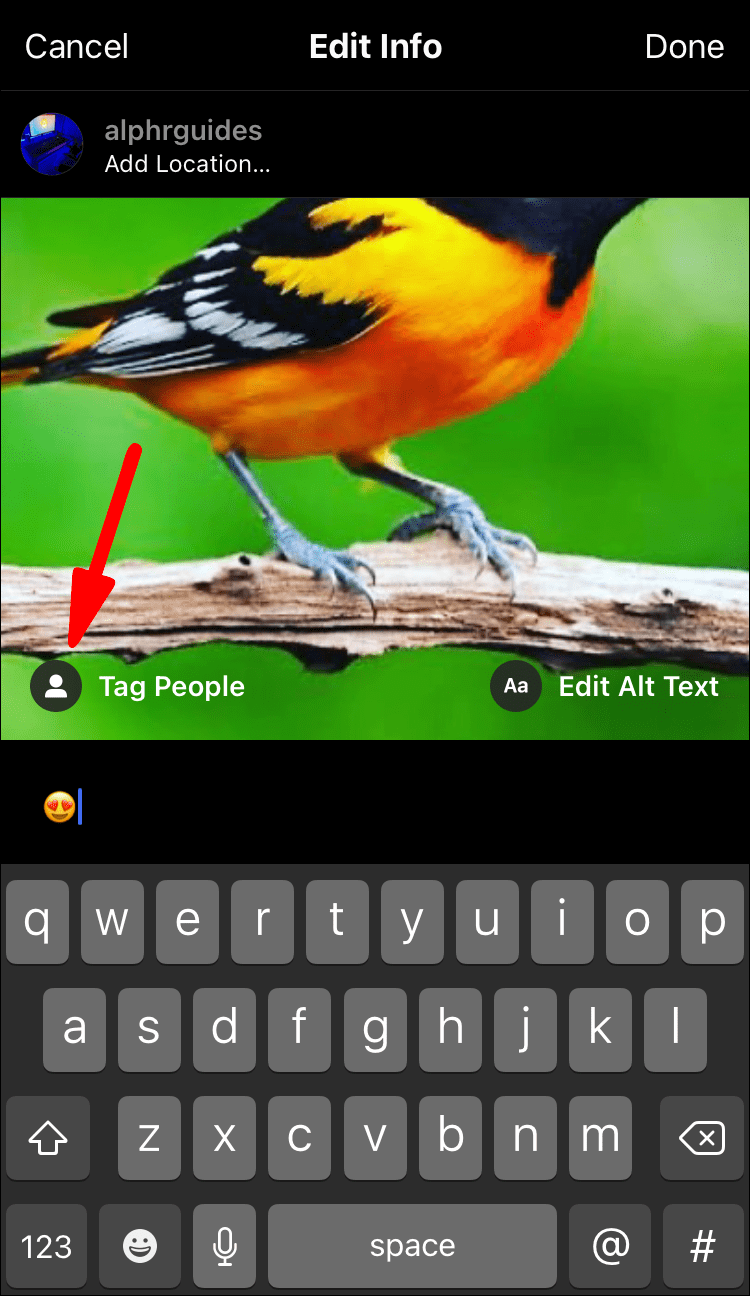
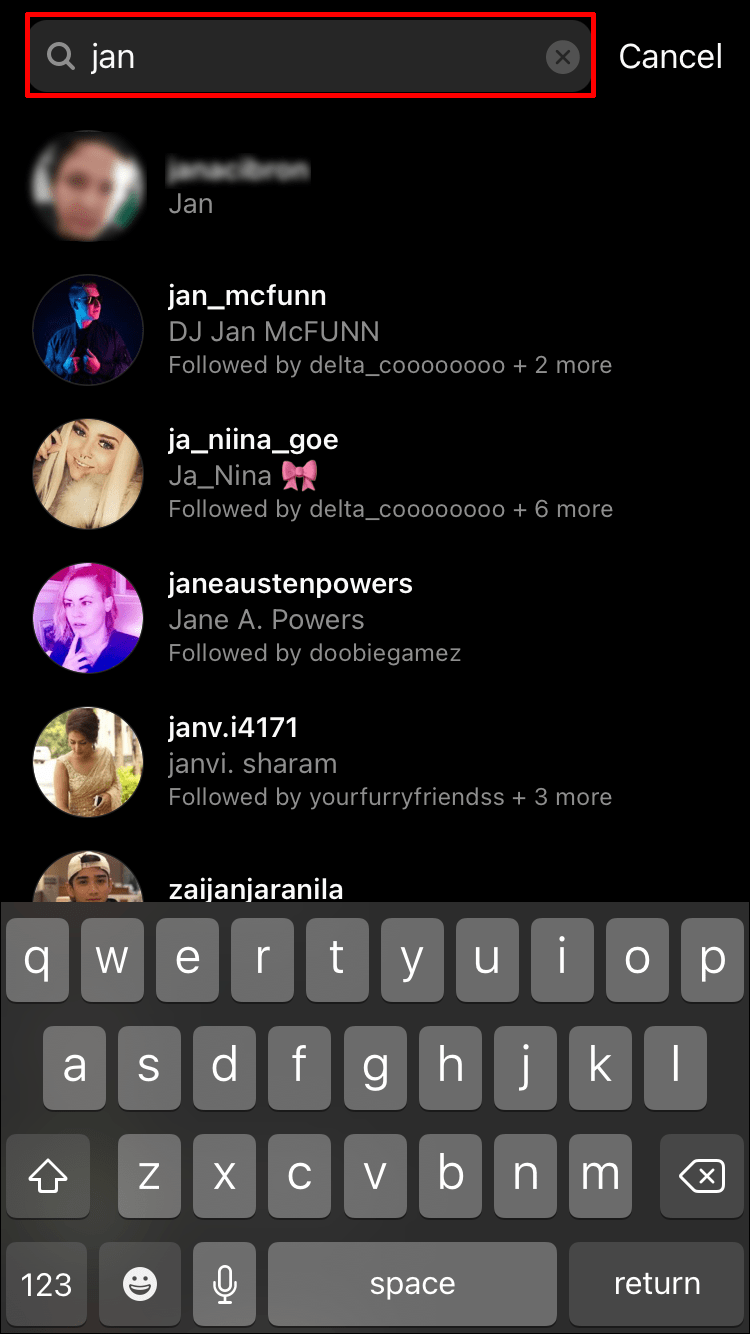
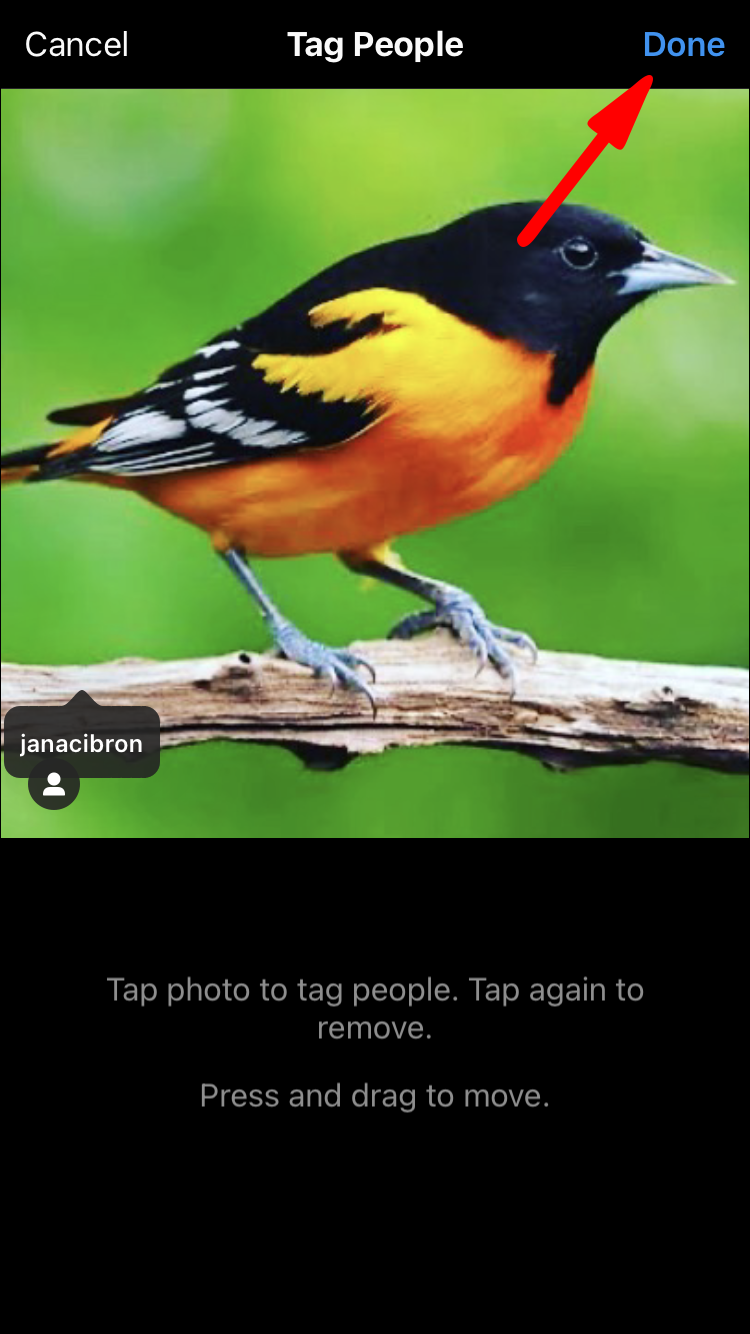

![Les histoires Instagram ne se chargent pas et le cercle tourne - Que faire [septembre 2022]](https://www.macspots.com/img/social-media/91/instagram-stories-aren-t-loading-and-the-circle-is-spinning-8211-what-to-do-september-2022-1.jpg)






